Trong bài viết này sẽ cung cấp cho bạn một mẹo nhanh - làm thế nào bạn có thể thêm bản đồ google vào sổ làm việc excel của bạn mà không cần mở bản đồ google trong bất kỳ trình duyệt nào. Thông tin chi tiết về điều này sẽ theo sau ...
Để làm điều đó tôi đang sử dụng Google Map Map API . Tôi sẽ không giải thích thêm về API này ở đây vì bạn đã có thể nhận được rất nhiều thông tin về API này ở đây trên trang này… Nhấn vào đây… Ở cuối bài viết này bạn sẽ tìm thấy một sổ làm việc có thể tải xuống như dưới đây. Nơi bạn sẽ có thể tạo ra các bản đồ thành phố khác nhau hoặc loại khác nhau.
Để làm điều đó tôi đang sử dụng Google Map Map API . Tôi sẽ không giải thích thêm về API này ở đây vì bạn đã có thể nhận được rất nhiều thông tin về API này ở đây trên trang này… Nhấn vào đây… Ở cuối bài viết này bạn sẽ tìm thấy một sổ làm việc có thể tải xuống như dưới đây. Nơi bạn sẽ có thể tạo ra các bản đồ thành phố khác nhau hoặc loại khác nhau.
https://maps.googleapis.com/maps/api/staticmap? thông số
Thông số
Có rất nhiều khả năng của các thông số có thể được cung cấp để tạo bản đồ của bạn .. một lần nữa chi tiết hơn bạn có thể tìm thấy nó ở trên trang
Ví dụ tôi sẽ lấy một bản đồ rất cơ bản của bất kỳ thành phố nào trên thế giới và chỉ cho bạn cách sử dụng API này trong excel.
Tôi hứa với bạn, đó là mã đơn giản nhất mà bạn từng thấy để sử dụng nó trong excel cho một điều tuyệt vời như vậy.
Bước 1. Trình giữ chỗ để giữ Bản đồ đã tạo của bạn
Thêm một hình dạng hình chữ nhật (ofcourse bạn có thể chọn bất cứ hình dạng bạn thích) trong bảng của bạn bất cứ nơi nào bạn muốn hiển thị bản đồ và thay đổi kích thước nó theo nhu cầu của bạn.
Lưu ý: Bạn có thể cung cấp tên cho hình dạng đó để bạn có thể tham chiếu tên đó bằng tên có liên quan. Đây không phải là điều bắt buộc phải làm.
Làm thế nào để cung cấp một tên cho hình dạng trong Excel - bạn đã thêm ở trên?
Làm theo hướng dẫn dưới đây để làm như vậy…
Bước 2. Tạo URL cho API bản đồ tĩnh của Google
Tạo URL của bạn dựa trên các thông số khác nhau mà bạn muốn. Ví dụ: để tạo Bản đồ thành phố Amsterdam ở kích thước 400X400 với mức thu phóng: 14, sau đây sẽ là URL.
https://maps.googleapis.com/maps/api/staticmap?center=Amsterdam&zoom=14&size=400×400
Lưu ý: Để kiểm tra xem URL của bạn có chính xác hay không, bạn có thể chỉ cần mở URL này giống như trong bất kỳ trình duyệt nào. Nếu bạn thấy một hình ảnh bản đồ tĩnh được tạo, điều đó có nghĩa là URL của bạn là chính xác và bạn có thể tiếp tục và sử dụng nó trong mã VBA Excel của bạn.
Bước 3. Mã VBA để hiển thị Bản đồ tĩnh của Google
Mã VBA để thực thi để hiển thị bản đồ thành phố Amsterdam theo hình chữ nhật
Sub insertMap()
' prepare your google static map API
gAPIMapUrl = "https://maps.googleapis.com/maps/api/staticmap?center=Amsterdam&zoom=12&size=640x640"
Shapes("your Shape Name").Fill.UserPicture gAPIMapUrl
End SubBây giờ bạn đã biết cách bao gồm một bản đồ trong bảng excel của mình bằng cách sử dụng excel vba và Google Static Map API?Dựa trên lời giải thích ở trên, tôi đã tạo một bảng tính mẫu, mà bạn có thể tải xuống và chơi với nó.
Tải xuống trình tạo bản đồ mẫu Excel
Tải về, sử dụng nó và đừng quên cung cấp cho tôi phản hồi của bạn bằng cách gõ bình luận của bạn ở đây hoặc gửi email hoặc bạn có thể. Bạn cũng có thể chia sẻ nó với bạn bè, đồng nghiệp của bạn hoặc bất cứ ai bạn muốn !!
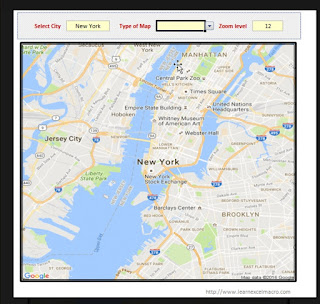
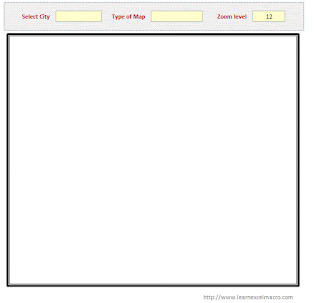










No comments:
Post a Comment